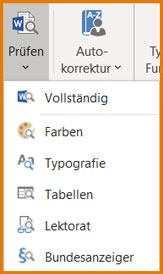Layout Check
Eine falsche Schriftgröße, eine leichte Abweichung bei der Hintergrundfarbe einer Tabelle oder eine falsche Linienstärke. Der „Layout Check“ überprüft Ihre Dateien im Handumdrehen auf formale Gestaltungsprobleme und findet solche Probleme schneller und vor allem genauer, als das menschliche Auge das je könnte. Zudem gibt er Ihnen gleich Hilfestellung bei der Korrektur Ihres Layouts.
Die Funktionen
Öffnen Sie im Menüband „*Veröffentlichen“ in der Gruppe „Layout und Wording“ den Aufgabenbereich für den Layout Check über den Knopf „Layout Check“.
Der Aufgabenbereich besteht aus drei Elementen:
![]() Parameter
Parameter
Hier legen Sie fest, welche Elemente geprüft werden sollen und starten den Layout Check (im Bereich ![]() auf dem oben dargestellten Schaubild). Zur Auswahl stehen folgende Optionen:
auf dem oben dargestellten Schaubild). Zur Auswahl stehen folgende Optionen:
- „Vollständig“ führt eine vollständige Überprüfung aller Kategorien durch.
- Unter „Auswahl“ wählen Sie aus folgenden Profilen für die Prüfung aus: Farben, Typografie, Tabellen, Lektorat, Bundesanzeiger. Weitere Informationen der einzelnen Profile finden Sie unter Prüfen
- Unter „Benutzerdefiniert“ wählen Sie selbst aus, was geprüft werden soll.
Wenn Sie den Layout Check ausführen möchten klicken Sie im Anschluss auf „Starten“. Es erscheint ein Fortschrittsdialog, der Ihnen die Durchführung der gewählten Einstellung anzeigt. Anschließend wechselt der Arbeitsbereich auf das Element „Ergebnis“.
![]() Ergebnis
Ergebnis
Zeigt nach der Prüfung alle Elemente in einer Listenansicht an, die nicht der Vorgabe entsprechen und somit fehlerhaft sein könnten.
Gut zu wissen
| |
|---|---|
Die Ergebnisse des Layout Checks sind nach dem Vorkommen im Dokument sortiert. Der erste festgestellte Fehler im Dokument wird ganz oben - der letzte Fehler im Dokument ganz unten in der Liste aufgeführt. |
Der Bericht, der jetzt erzeugt wird, enthält folgende Informationen:
![]() Filter
Filter
Filtert das Ergebnis auf folgende Elementtypen:
Text: Zeigt Ergebnisse zum Thema Text.
Tabellen: Zeigt Ergebnisse zum Thema Tabellen.
Filter für Satzzeichen / Autokorrektur: Zeigt Ergebnisse zum Thema Satzzeichen/ Autokorrektur.
Allgemein-Filter: Zeigt Ergebnisse, die das Dokument im Allgemeinen betreffen.
Ausnahme-Filter: Zeigt die Ausnahmen, die zuvor definiert wurden.
Der Filter beinhaltet eine Volltextsuche zum Durchsuchen der Ergebnisse.
![]() Als Ausnahme
Als Ausnahme
Wirklich gewollte Abweichungen vom definierten Standard können Sie als „Ausnahme“ definieren: Markieren Sie einen Eintrag im Listenbereich des Arbeitsbereich „Layout Check“ und klicken Sie anschließend im Menüband auf einen der Knöpfe:
Ausnahme für diesen Text
Nutzen Sie diese Schaltfläche um die betreffende Abweichung vom definierten Layout Standard für genau diesen Fall nicht mehr als Fehler zu kennzeichnen, sondern als Ausnahme zuzulassen. Beispiel: Sie erstellen am Ende Ihres Dokuments einen Index und wollen den in einer kleineren Schriftart darstellen als den übrigen Text.
Ausnahme für alle Vorkommnisse hinzufügen
Nutzen Sie diese Schaltfläche um die betreffende Abweichung vom definierten Layout Standard im ganzen Dokument nicht mehr als Fehler zu kennzeichnen, sondern als Ausnahme zuzulassen.
Beispiel: Sie wollen einen Firmen- oder Markennamen (zum Beispiel MyCompany) in Großbuchstaben schreiben und deshalb aus Gründen guter Typografie einen Punkt kleiner setzen. Die nicht vorgesehene kleinere Schriftgröße wird dann immer als Ausnahme akzeptiert, wenn Sie in genau diesem Wort vorkommt.
![]() Hervorheben
Hervorheben
Hebt die Elemente, die der Layout Check gefunden hat, im Dokument farbig hervor.
![]() Liste der Ergebnisse
Liste der Ergebnisse
Listet alle Elemente auf, die vom Layout Check bei der Prüfung erfasst wurden. Klicken Sie auf einen Eintrag, um an die betreffende Stelle im Dokument zu navigieren. Der Absatz wird dabei markiert.
![]() Problem und Lösungsvorschlag
Problem und Lösungsvorschlag
Zeigen Sie mit dem Mauszeiger auf ein Problem, erscheint ein Tooltip mit dem Problem und einem Lösungsvorschlag.
![]() Fehler aus der Liste entfernen
Fehler aus der Liste entfernen
Entfernt den Fehler aus der Liste, ohne das Problem zu beheben.
![]() Ausnahmen
Ausnahmen
Listet die zuvor definierten Ausnahmen auf.
Gut zu wissen
| |
|---|---|
Sie können den Layout Check auch für eine Auswahl im Bericht ausführen. |
Die Kriterien des Layout Checks in der Übersicht
Beim Layout Check wird Ihr Dokument in den folgenden Kategorien untersucht:
 |
Text/Typographie |
|---|---|
| |
 |
Tabellen |
|---|---|
| |
 |
Grafiken |
|---|---|
| |
 |
Satzzeichen/Autokorrektur |
|---|---|
| |
 |
Dokument allgemein |
|---|---|
| |
 |
Ausnahmen |
|---|---|
| |
Die Layout Check-Funktion „Prüfen“
Sie können jederzeit, wenn Sie sich im Menüband „*Veröffentlichen“ befinden, mithilfe des Split-Buttons „Prüfen“ auf die voreingestellten Kriterien des Layout Checks zurückgreifen. Wählen Sie im Drop-Down-Menü die gewünschte Kategorie aus und anschließend wird der Layout Check sofort ausgeführt.
Video: Ein Dokument mit dem Layout Check überprüfen
Sie können mithilfe des Layout Check Ihr Dokument nach individuellen Kriterien auf Fehler überprüfen lassen.
So nutzen Sie den Layout Check in Word:
-
Öffnen Sie den Aufgabenbereich für den Layout Check über den Knopf „Layout Check“ in der Gruppe „Layout und Wording“ auf der Registerkarte „*Veröffentlichen“.
→ Der Layout Check-Aufgabenbereich öffnet sich und besteht aus drei Elementen (Parameter/Ergebnis/Ausnahmen). -
Wählen Sie in der Gruppe „Parameter“, was geprüft werden soll:
-
„Vollständig“ führt eine vollständige Überprüfung aller Kategorien durch.
-
„Unter „Auswahl“ wählen Sie aus folgenden Profilen für die Prüfung aus: Farben, Typografie, Tabellen, Lektorat, Bundesanzeiger.
-
„Vollständig“ führt eine vollständige Überprüfung aller Kategorien durch.
-
Unter „Benutzerdefiniert“ wählen Sie selbst aus, was geprüft werden soll.
-
Wenn Sie den Layout Check ausführen möchten klicken Sie im Anschluss auf „Starten“.
→ Der Layout Check wird durchgeführt.
Siehe auch
![]() Die firesys-Layoutfunktionen im Überblick
Die firesys-Layoutfunktionen im Überblick
![]() Einen Text am Raster ausrichten
Einen Text am Raster ausrichten
![]() Die Autokorrektur
Die Autokorrektur
![]() Der Wortabstand und die Laufweite
Der Wortabstand und die Laufweite
Weitere Inhalte
→ Webseite
→ Kundenbereich
→ YouTube